- akcie
- 0
- 0
- 0
- 0
- 0
- 0
- 0
- 0
- 0
- 0
- 0
- 0
- 0
- 0
- 0
Tato příručka se bude zabývat tím, jak můžete hrát Game Boy Advance hry na vašem PC. Průvodce bude také obsahovat několik alternativ, ale mGBA zůstává mnohem lepší volbou.
před PSP měl Nintendo postup Gameboy. Jemný kapesní počítač, který měl v té době spoustu zábavy při hraní videoher. Od Metroid: Fusion po Castlevania série, od Boktai po Pokemon hry. Bylo těžké sledovat všechny tyto hry. Pokud jste neměli moc zastavit čas a dostat je všechny, pak je to něco jiného.
Co kdybych vám však řekl, že existuje emulátor, který vám pomůže hrát jakoukoli hru, kterou jste předtím vynechali? Tento emulátor je snadné, a facile dostat na kloub. Emulátor, o kterém mluvím, se nazývá mGBA.
jako vždy, dnes bude mluvit o tom, jak hrát Game Boy Advance hry na vašem PC. Přečtěte si o tom vše z této příručky!
![]()
co je emulátor mGBA?
mGBA je emulátor Game Boy Advance schopný provozovat nepřeberné množství her. Projekt začal v dubnu 2013 s cílem vývojářů zajistit, aby emulátor běžel dostatečně rychle na hardwaru nižší třídy bez ztráty výkonu nebo přesnosti. Emulátor běží na několika platformách, jako jsou Windows, Linux, macOS, a dokonce i kapesní počítače PlayStation Vita a Nintendo, jako je Nintendo Switch.
emulátor dostává pravidelné aktualizace, které pomáhají emulátoru mnohem lépe. Každá nová aktualizace obsahuje nové funkce. Ujistěte se tedy, že váš emulátor je aktuální. Podobně jako VBA, mGBA je schopen provozovat Game Boy A Game Boy barevné hry slušnou rychlostí. Nejen to, ale emulátor je také schopen bez problémů provozovat mnoho her NDS. To je jeden z důvodů, proč mnozí nakonec zvolí mGBA nad nyní umírajícím VBA-m.
je mGBA bezpečná?
mGBA je bezpečné stáhnout a používat. Při používání tohoto programu se nemusíte bát. Jen se ujistěte, že si stáhnete mGBA z oficiálních webových stránek, abyste se vyhnuli jakýmkoli problémům.
odkud mohu stáhnout mGBA?
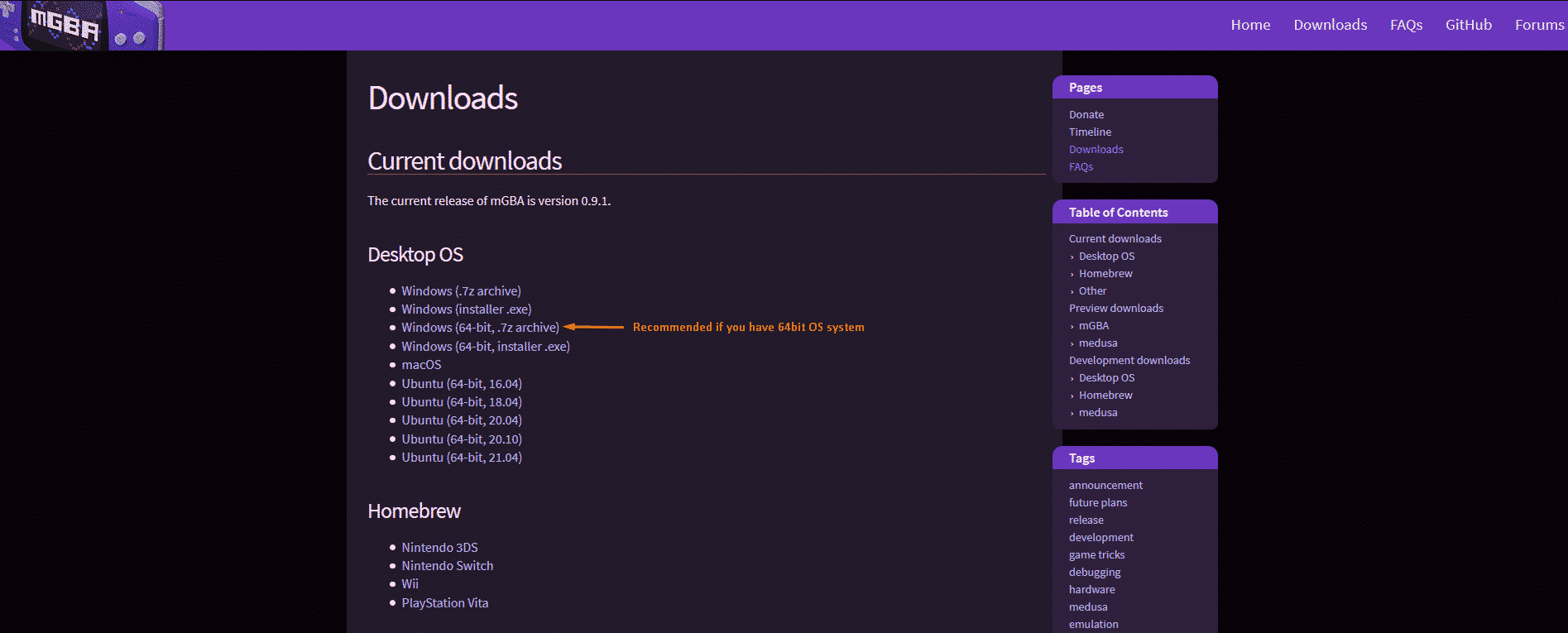
stáhnout mGBA, přejděte na oficiální web právě zde. Když přejdete ke stažení emulátoru, uvidíte několik odkazů ke stažení. Osobně se držím archivu 64-bit 7z, protože nechci žádný instalační program a mám rád přenosnou verzi lépe. Případně, pokud používáte 32bitový systém, držte se prvního odkazu ke stažení; Windows (archiv 7z).
Jak nainstalovat emulátor mGBA?
mGBA vám dává dvě možnosti: Přenosná verze (64-bit, 7z archiv) a Instalační verze (64-bit installer.exe). Po stažení archivu 7z stačí extrahovat soubor Zip a máte dobré jít.
pro verzi instalačního programu je to jednoduché: Stáhněte si instalační program, dvakrát klikněte na exe, projděte průvodce instalací, vyberte cestu, na kterou má být emulátor nainstalován (preferuje se cokoli jiného než C), a to je vše.
- něco, co byste si měli pamatovat:
-přenosná verze mGBA vám umožní mít emulátor a ROM ve stejném umístění složky Emulátor byl nainstalován. Chcete-li spustit emulátor, poklepejte na ikonu mGBA.
– pro instalační verzi mGBA nedávejte ROM do stejné složky, do které jste nainstalovali emulátor. Chcete-li spustit mGBA pomocí verze instalačního programu, najdete ji v nabídce start systému Windows.
odkud můžete získat hry GBA?

Ach, ano, hlavní otázka “ kde získám ROM?“. Jednoduché vyhledávání google vás dovede ke stovkám a stovkám ROM webů, které vám poskytnou to, co potřebujete.
pokud vlastníte své hry fyzicky, můžete sledovat návod, jak legálně ripovat své hry a spouštět je na emulátoru. mGBA podporuje několik periferií a typů kazet.
jak naložím hry pomocí mGBA?
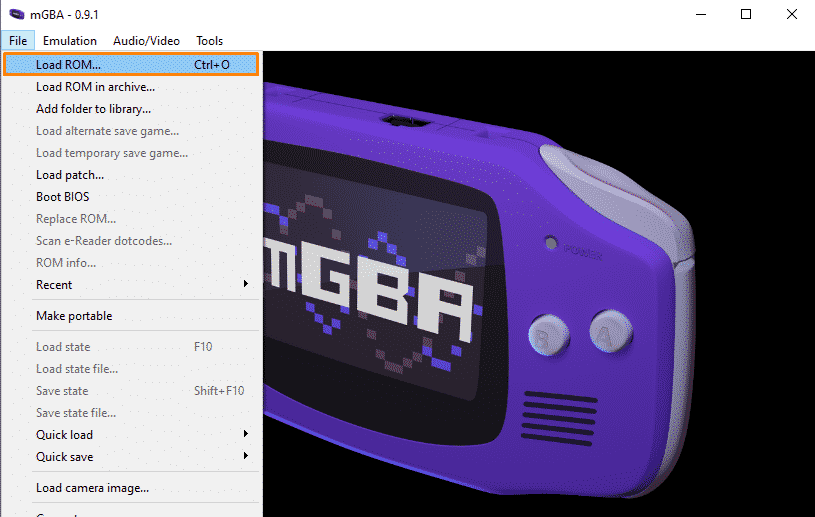
poté, co máte svou hru po ruce, jste připraveni na rock, ale nevíte, jak načíst hru pro tuto chvíli. Alespoň prozatím. Jak tedy naložíte se svou hrou? Je to jednoduché: Otevřete emulátor> soubor> a poté klikněte na Načíst ROM. Zobrazí se okno s ROM, které jste stáhli, pokud je nevidíte, přejděte na místo, kde jsou vaše ROM umístěny. Jakmile to uděláte, klikněte na ROM a jste připraveni jít.
jedna rada pro vás, vytvořte složku a pojmenujte ji “ ROM „, abyste usnadnili správu ROM.
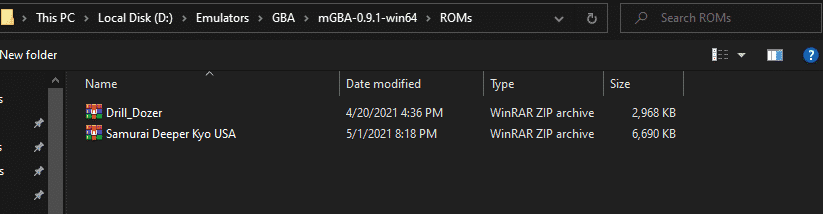
jak nakonfigurovat Gamepad nebo klávesnici na mGBA?
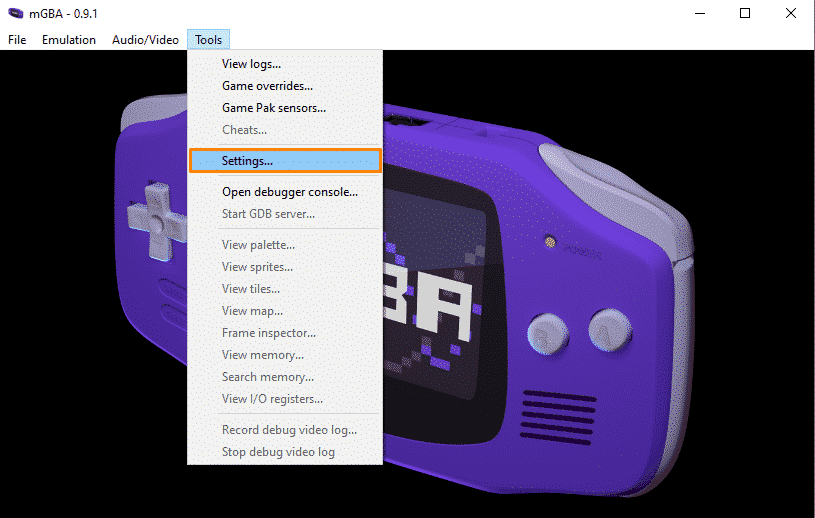
hrál jsem mGBA pomocí ovladače I klávesnice, a osobně, oba byli pohodlní. Každopádně Nastavte klávesnici nebo hlavu ovladače na Nástroje> nastavení. Objeví se malé okno zobrazující nastavení klávesnice i ovladače.
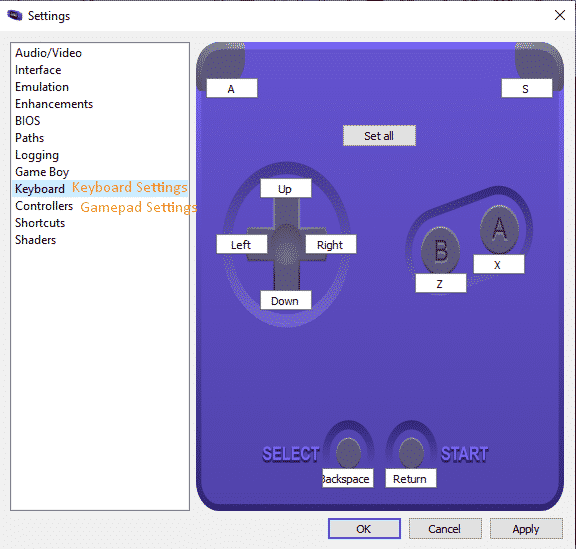
Vyberte si, co chcete použít. Chcete-li znovu nakonfigurovat mapování tlačítek, stačí kliknout na bílé pole a stisknout novou klávesu klávesnice nebo nové tlačítko řadiče, na které chcete nastavit. Opakujte postup pro všechna mapování, která chcete změnit. Až budete hotovi, nezapomeňte kliknout na Použít a OK.
jak uložit a načíst můj pokrok v mGBA?
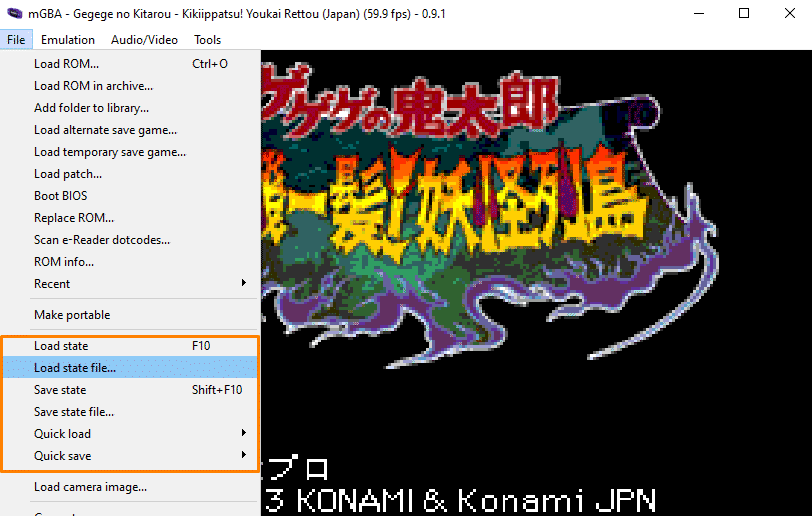
takže jste hráli tu svou hru, a nakonec se rozhodl zavolat to pro dnešek. Ale počkej, nezapomněl jsi zachránit svůj postup? Nedělej to, brácho. Chcete-li uložit a načíst svůj pokrok v emulátoru, máte mnoho možností:
1-uložit stavy: soubor > uložit hru a vybrat některý z 10 dostupných slotů, nebo můžete stisknout Shift+F10 na klávesnici pro uložení.
2-Uložit ve hře: můžete uložit ve hře, pokud nemáte pocit, pomocí uložit stavy a načíst svůj pokrok ze hry.
Stavy Zatížení: Chcete-li načíst svůj pokrok, přejděte do souboru > načíst hru. Poté vyberte slot, kde se nachází vaše uložení. Nebo stiskněte F1 na klávesnici.
3-rychlé uložení: postup můžete uložit pomocí funkce rychlého uložení. Chcete-li k němu přistupovat, přejděte do souboru > Rychlé uložení. Nebo můžete stisknout Shift + F1 na klávesnici pro okamžité uspokojení.
4-rychlé zatížení: postup můžete načíst pomocí funkce rychlého načtení. Chcete-li k němu přistupovat, přejděte do souboru > rychlé načtení. Nebo můžete stisknout F1 na klávesnici.
vylepšení emulátoru mGBA
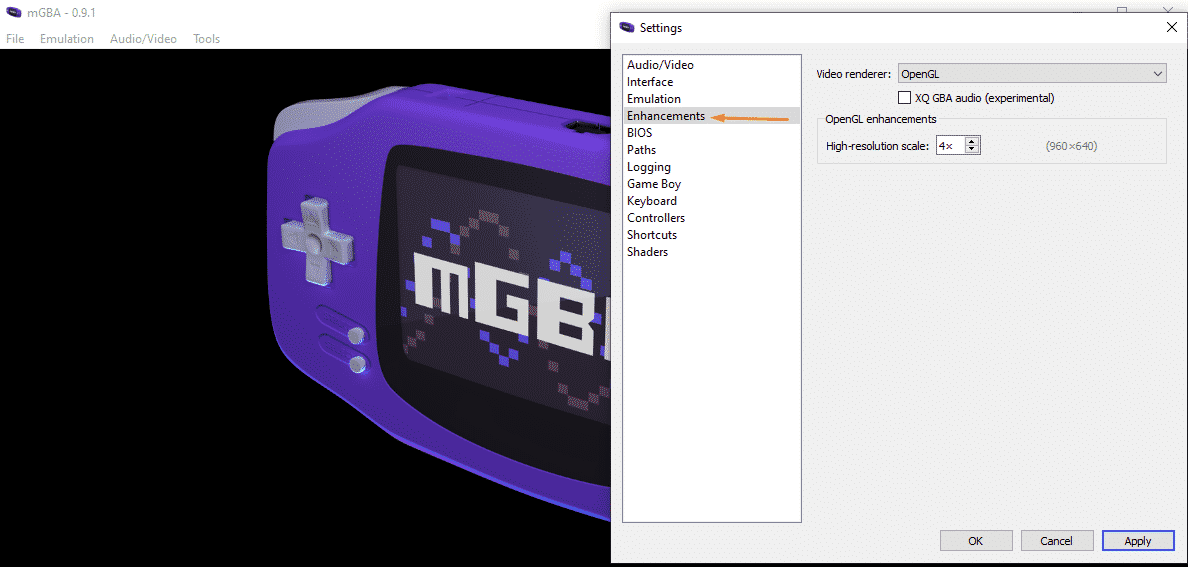
s mGBA můžete zvýšit měřítko s vysokým rozlišením až na 4K. to však nebude mít zásadní rozdíl. Ve skutečnosti mohou některé hry produkovat několik pixelů kvůli měřítku s vysokým rozlišením. Naštěstí mGBA nabízí shadery, které mění způsob, jakým se díváte na hry GBA. O tom budu diskutovat níže, takže si přečtěte až do konce.
upozornění: někdy použití OpenGL jako vykreslovače videa může při spuštění způsobit selhání nebo černou obrazovku, takže se držte softwaru.
jak používat cheaty pomocí mGBA?
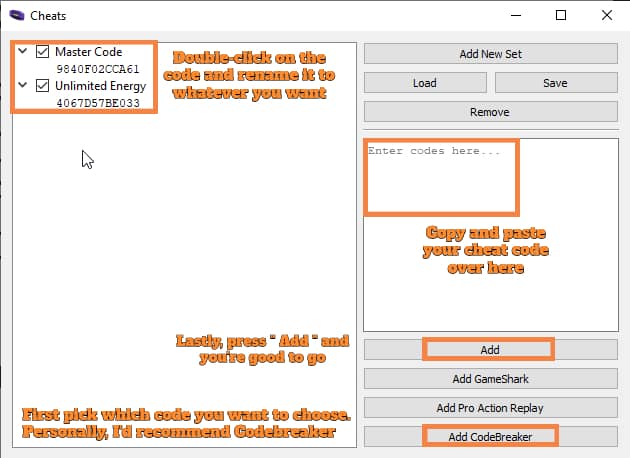
mGBA vám umožní vyzvednout tři kódy: CodeBreaker, Pro Action Replay a GameShark. Proces zadávání těchto cheatových kódů na začátku může být docela matoucí,ale není nic nemožného se na to dostat. Postupujte podle toho, co jsem ukázal na obrázku výše, a měli byste být dobří. Jo, a pro přístup k cheatům, přejděte na Nástroje > Cheaty.
v případě, že je výše uvedený obrázek zmatený, postupujte podle těchto jednoduchých pokynů:
- nejprve vyberte, který kód chcete vybrat. Doporučuji Codebreaker
- zkopírujte a vložte cheat přes černou sekci na pravé straně
- Poklepejte na kód a přejmenujte jej
- klikněte na „Přidat“ a je dobré jít
osobně dávám přednost Codebreakeru, protože většina cheatových kódů najdu online práci po vybalení z krabice a nemusím vypalovat žádné mozkové buňky. Je to klid. Chcete-li získat jakýkoli kód CodeBreaker, přejděte na web Almarsguide.
o Shaderech mGBA
v této sekci se budeme potápět do různých filtrů při použití několika titulů pro srovnání. Funkce shaderů jsou poměrně snadno pochopitelné a nevyžadují mnoho vysvětlení.
tyto funkce existují buď proto, aby vaše hry vypadaly přesně podle skutečné věci, nebo občas lépe. mGBA umožňuje nainstalovat falešný bilineární textury filtrování shader stejně, které můžete najít na Github. Budu o tom diskutovat, až skončím s touto sekcí.
pro přístup k této funkci přejděte na Nástroje > shadery, jak je uvedeno níže
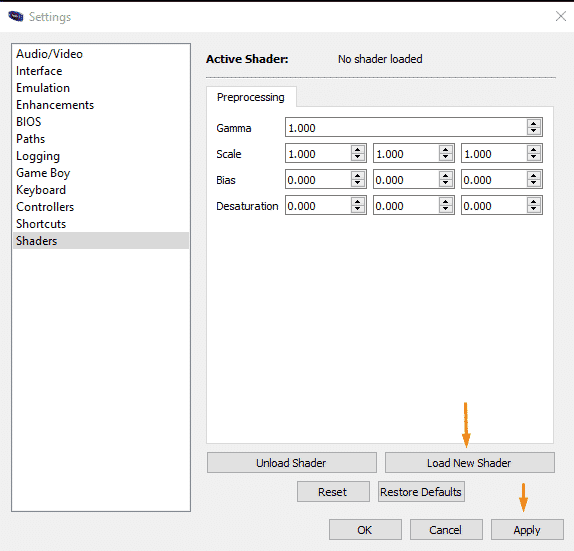
jakmile to uděláte, objeví se malé okno s několika složkami obsahujícími filtry a shadery, jako je tento:

- XBR shadery:
podívejte se prosím na ukázku tří nejpoužívanějších filtrů na mGBA níže:

jak vidíte, na nativním snímku obrazovky vypadá mnoho věcí pixelovaných. Textury, stíny, nepřátelé a hlavní postava. Mezitím po načtení filtru převzorkování xBR zjistíte, že hra je méně pixelovaná a jasnější. Ačkoli, věřím, že mnozí by raději hráli své hry ve svém úctyhodném rodném státě.
- GBA Color Shader:
jak již víme, původní GBA neměla podsvícenou obrazovku. To dělalo některé hry těžké se podívat na. S mGBA to však lze vyřešit. Tato funkce se doporučuje, pokud napodobujete na kapesním počítači a ne na počítači, ale každému jeho vlastnímu myslím. Zkontrolujte prosím demonstraci před a po GBA color shader
před
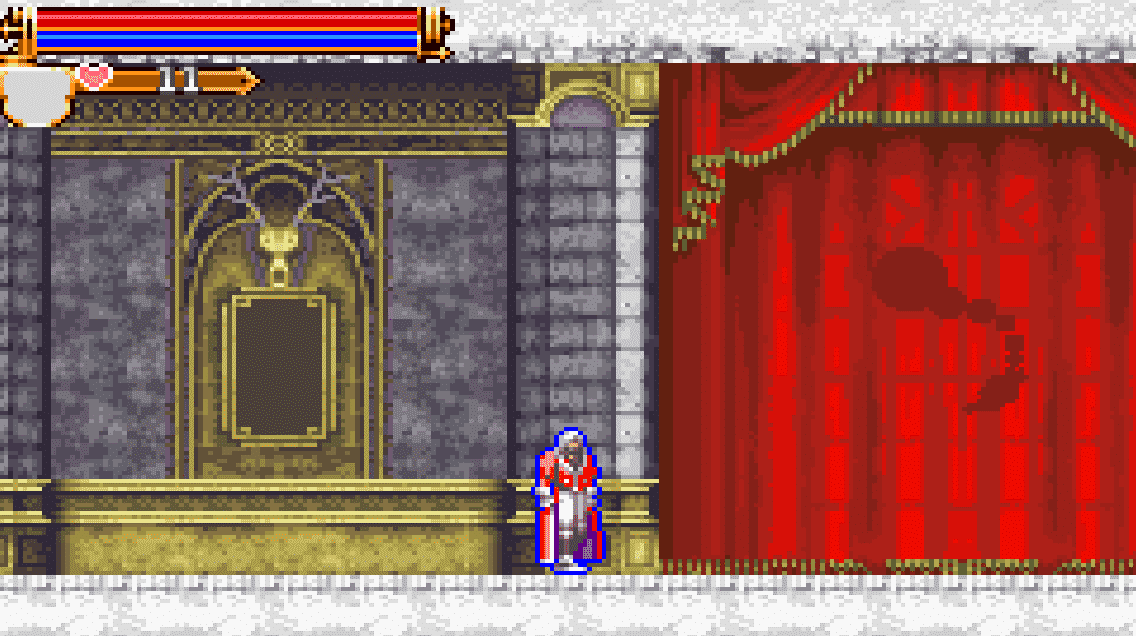
po

Jediné, co musíte udělat, abyste dosáhli těchto vizuálů, je přejít na Nástroje > shadery a vybrat složku GBA color shader.
- vysvětlení ostatních shaderů v detailech:
níže uvidíte rozdíl při použití 7 různých filtrů. Použil jsem Legend Of Zelda: Minish Cap jako test, abych zkontroloval, jak hra vypadá při použití různých shaderů.
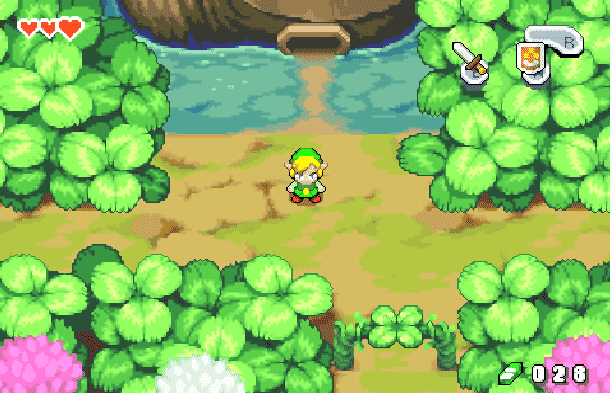 Fish Shader
Fish Shader  LCD Shader
LCD Shader  Scanlines
Scanlines  Soft blurring
Soft blurring 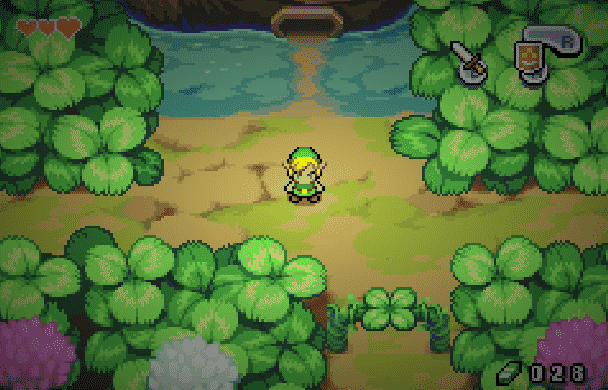 Vignette filder
Vignette filder 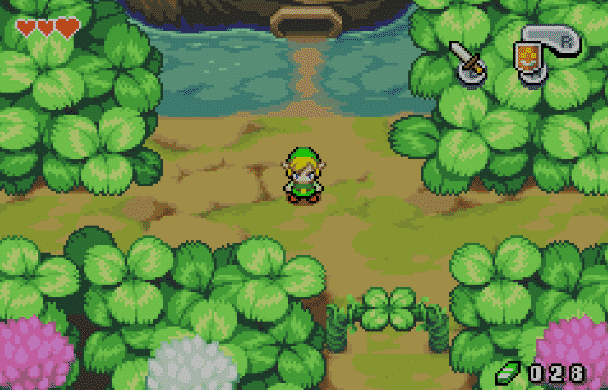 Wii U výstupní filtr
Wii U výstupní filtr jak používat Reshade na mGBA?
ReShade je obecný post-processing injector pro hry a video software vyvinutý společností crosire. Tento program mění způsob, jakým hry vypadají a cítí tím, že zahrnuje okolní okluzi, skutečnou hloubku ostrosti efektů, korekce barev, a další funkce, které mnozí najdou zajímavé.
nejprve si stáhněte ReShade pomocí odkazu, který jsem poskytl, a spusťte jej dvojitým kliknutím. Pokud se program zeptá, jakou hru chcete nainstalovat shadery pro bod v hlavní složce mGBA. Nyní přejděte na tento odkaz Github a stáhněte si shader. Vytvořte složku ve složce shaders a pojmenujte ji, co chcete. Spusťte hru a změňte shader stejnou metodou výše. To je ono!
jak používat Fast Forward v mGBA?
předpokládejme, že jste mnohokrát zemřeli na určitém místě a dialog je příliš dlouhý na to, abyste to zvládli po milionté. Chcete se dostat přes to, protože se stala nadbytečnou!
je to snadné: stiskněte klávesu Tab na klávesnici. Držte ji a pusťte, dokud nechcete, aby rychlé předávání skončilo.
jak pořídit snímky obrazovky v mGBA?
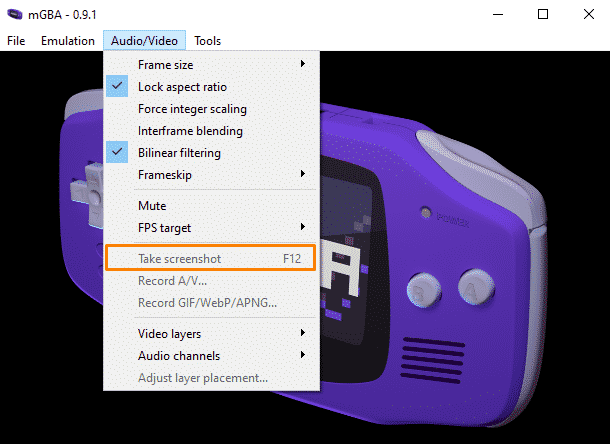
Chcete-li pořídit snímek obrazovky ve hře, přejděte na Audio/Video > pořídit snímek obrazovky. Případně stiskněte klávesu F12. Normálně najdete snímky obrazovky ve stejném adresáři, kam jste vložili ROM. Uloží snímek obrazovky jako obrazový soubor PNG.
ROM hacky
Zde si můžete stáhnout několik ROM hacky pro několik her. Tyto hacky mohou být cokoli. Nové úrovně od fanoušků, zvýšená obtížnost a další zajímavé věci. Zkontrolujte Romhacking pro více informací.
alternativy k mGBA?
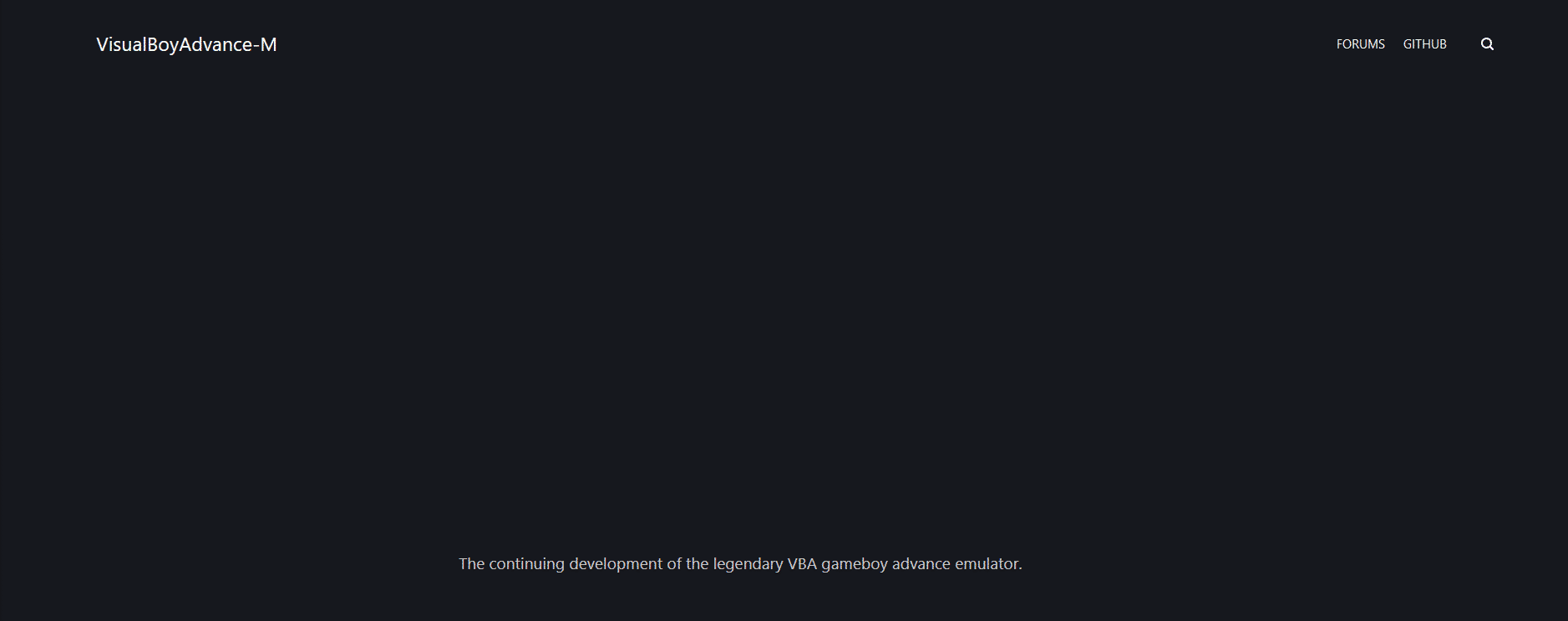
VBA-M
VisualBoy Advance-M byl kdysi nejlepším emulátorem GBA a jedním z nejpopulárnějších, jaký kdy existoval. Vývoj na VBA se zastavil v roce 2004 a nová verze s názvem (VBA-M)byla spuštěna již v roce 2009. Tato verze běží na novém hardwaru a běží perfektně na Windows 7 a výše. Emulátor lze nainstalovat na Windows, Linux a mac. Ale při pohledu na to, co mGBA dosáhla, nevidím žádný důvod pro návrat k VBA-m.
RetroArch
RetroArch je systém s více emulátory, který je schopen provozovat nepřeberné množství emulátorů, včetně toho, který jsme představili. K dispozici bude průvodce představí, jak spustit GBA hry na Retroarch real brzy!
závěr:
napodobování her GBA je snadné s mGBA, protože vám umožní přístup k nesčetným krásným hrám, které jste určitě zmeškali. Doufáme, že vám tato příručka pomohla napodobit vaše oblíbené hry GBA.
to znamená konec této příručky. Děkuji za přečtení!